Bagaimana Saya Melihat Riwayat Siri di iPhone
Bermacam Macam / / April 02, 2023

Saat menggunakan Siri Anda, hal-hal seperti kontak, teks yang telah Anda simpan, nama mereka, musik dan podcast, nama perangkat keluarga Anda anggota berbagi, profil pengguna Apple TV, nama alarm dan daftar pengingat, dll., akan dikirim ke pengidentifikasi dan bukan ke PENGENAL. Detail ini tidak dijual ke agen pihak ketiga luar mana pun, juga tidak digunakan untuk tujuan pemasaran apa pun. Apple menggunakan suara dan data Anda hanya untuk membuat versi Siri yang akan datang menjadi jauh lebih baik. Itu tidak akan mendengar semua yang Anda bicarakan di rumah. Mungkin ada yang bisa diselamatkan. Tapi kemungkinan besar itu menjadi perhatian hanya setelah mendengar suara Hey Siri. Baru setelah itu, ia menyadari akting saat ini. Jadi, pengguna iPhone ingin tahu lebih banyak tentang riwayat Siri iPhone. Mari selami topik tentang bagaimana cara melihat riwayat Siri di iPhone.

Daftar isi
- Bagaimana Saya Melihat Riwayat Siri di iPhone
- Apakah Siri Menyimpan Semua yang Anda Katakan?
- Apakah Siri Menyimpan Pencarian Lagu?
- Apakah Siri Menyimpan Sejarah?
- Bagaimana Saya Melihat Riwayat Siri di iPhone?
- Bagaimana Saya Melihat Riwayat Siri di iPhone 11?
- Bagaimana Saya Dapat Melihat Sejarah Siri Shazam?
Bagaimana Saya Melihat Riwayat Siri di iPhone
Teruslah membaca lebih lanjut untuk menemukan langkah-langkah yang menjelaskan bagaimana cara melihat riwayat Siri di iPhone secara mendetail dengan ilustrasi yang berguna untuk pemahaman yang lebih baik.
Apakah Siri Menyimpan Semua yang Anda Katakan?
TIDAK, Siri tidak menyimpan semua yang Anda katakan. Percakapan Anda di ruang keluarga tidak akan disimpan sebagai data. Tapi itu akan mengirim Apple untuk membuat pekerjaan Siri efektif. Hal-hal yang Anda beri tahu dikirim ke pengidentifikasi acak yang tidak terhubung dengan ID Apple atau alamat email apa pun dari hal-hal yang Anda gunakan untuk layanan Apple. Namun konon baru setelah tahun 2022, Siri tidak menyimpan percakapan Anda. Tapi sebelum versi telah direkam.
Pada tahun 2019, seorang pelapor mengatakan bahwa Siri mengungkapkan percakapan tersebut kepada kontraktor yang telah mengerjakan fungsi Siri. Dan ini bukan hal-hal sebelumnya yang perlu dipertimbangkan karena mendengar interaksi rumah tangga bukanlah urusannya. Jadi jelas bahwa Siri tidak menyimpan semua yang ingin Anda katakan.
Apakah Siri Menyimpan Pencarian Lagu?
Ya, Siri menyimpan pencarian lagu. Ini tidak seperti pencarian riwayat, Anda dapat mencari tempat penyimpanan lagu. Itu dapat menangkap semua lagu Anda, tetapi Anda tidak dapat melihat daftarnya. Anda hanya dapat melihat daftar tag dari semua lagu yang telah Anda dengar dengan bantuan Siri. Oleh karena itu, Siri lebih baik memiliki fitur ini.
Baca juga: Cara Menghapus Pencarian Tersimpan Anda di Twitter
Apakah Siri Menyimpan Sejarah?
Ya, Siri melakukannya menyimpan sejarah. Tetapi tidak mungkin untuk melihat riwayat Anda. Sejarah Siri hanya digunakan untuk tujuan pengembangan. Ponsel Anda mungkin memiliki data riwayat Anda, dan data tersebut diteruskan ke perusahaan Apple untuk tujuan pengembangan. Tetapi Anda dapat menghapus riwayat meskipun Anda tidak dapat melihat daftar riwayat. Jadi Siri menyimpan riwayat hanya untuk pengembangan di masa mendatang dan bukan untuk menjual data pelanggannya ke perusahaan lain.
Bagaimana Saya Melihat Riwayat Siri di iPhone?
Ada tidak ada pilihan untuk melihat seluruh daftar riwayat Siri Anda.
Ini akan memungkinkan Anda untuk hanya memiliki opsi hapus. Kamu bisa hanya hapus atau hapus riwayat Siri di perangkat iOS. Seperti itu, tidak ada pilihan lain untuk melihat seluruh sejarah.
1. Buka Pengaturan aplikasi di iPhone Anda.

2. Ketuk Siri & Cari.
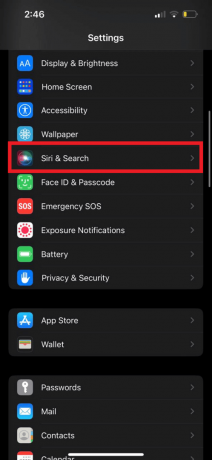
3. Ketuk Sejarah Siri & Dikte.
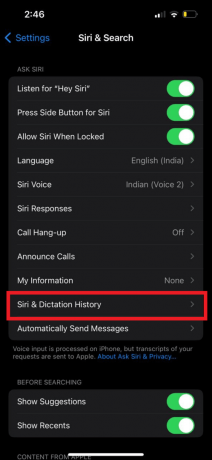
4. Ketuk Hapus Riwayat Siri & Dikte.
Baca juga: Cara Mereset Siri di iPhone
Bagaimana Saya Melihat Riwayat Siri di iPhone 11?
Seperti disebutkan di atas, Anda tidak dapat melihat riwayat Siri, hanya bisa menghapus sejarah di perangkat iOS Anda.
Bagaimana Saya Dapat Melihat Sejarah Siri Shazam?
Kamu dapat melihat Daftar lagu yang diberi tag Siri dari aplikasi iTunes. Mari kita lihat bagaimana melakukannya:
1. Buka toko itunes aplikasi.
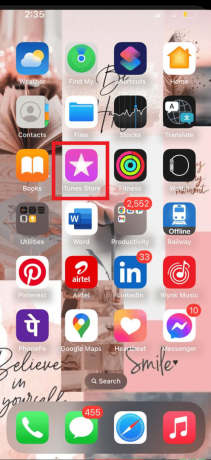
2. Ketuk pada ikon Hamburger dari pojok kanan atas.

3. Ketuk pada Siri tab untuk melihat daftar lagu yang ditandai.
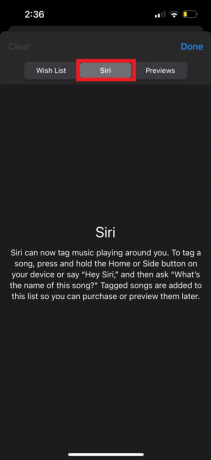
Direkomendasikan:
- Cara Menemukan Mugshot Lama
- Cara Memperbaiki Tidak Dapat Memasang Kesalahan Pembaruan di iPhone
- Bagaimana Anda Menghentikan Google dari Menampilkan Pencarian Anda Sebelumnya
- Cara Memperbaiki Hey Siri Tidak Berfungsi di iPhone
Kami berharap bahwa Anda belajar tentang bagaimana cara melihat riwayat Siri di iPhone. Jangan ragu untuk menghubungi kami dengan pertanyaan dan saran Anda melalui bagian komentar di bawah. Juga, beri tahu kami apa yang ingin Anda pelajari selanjutnya.


